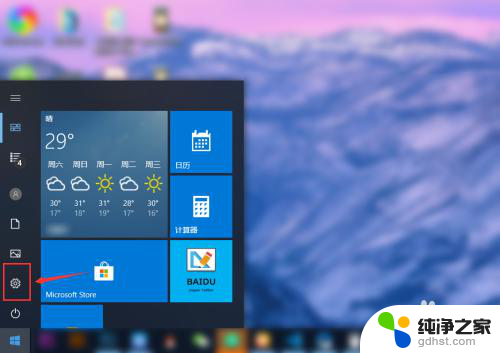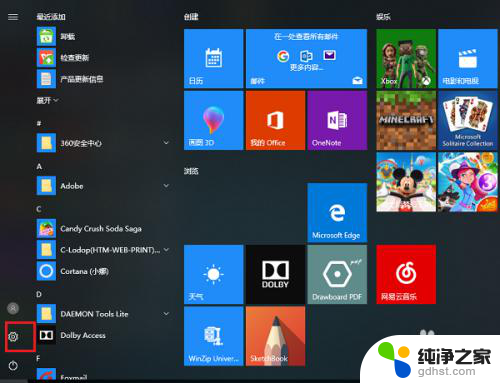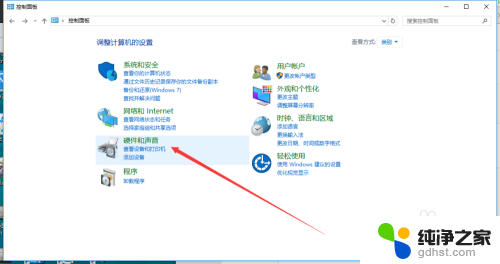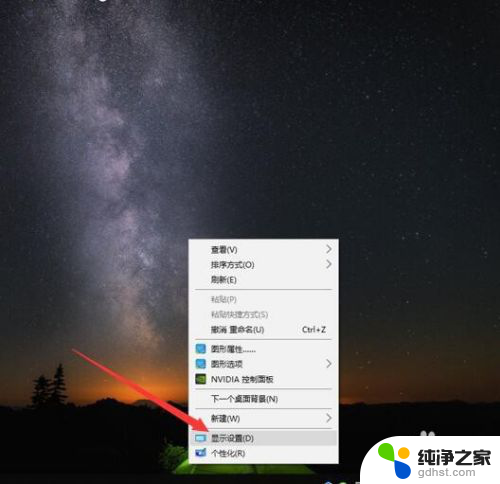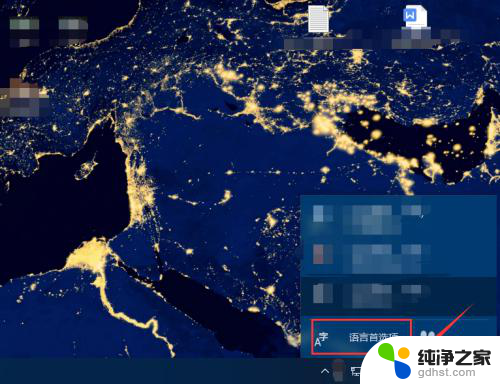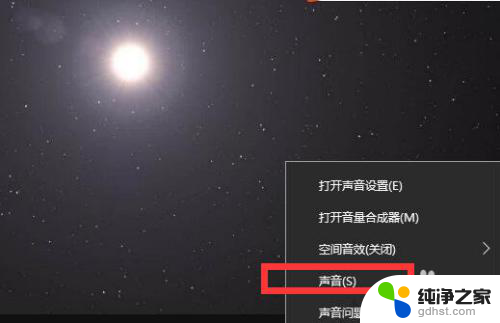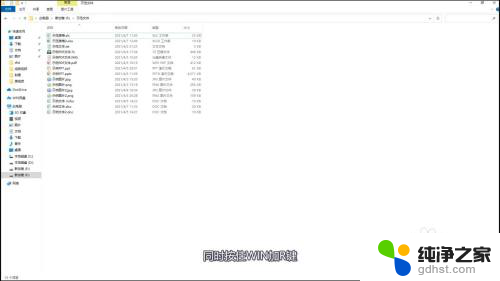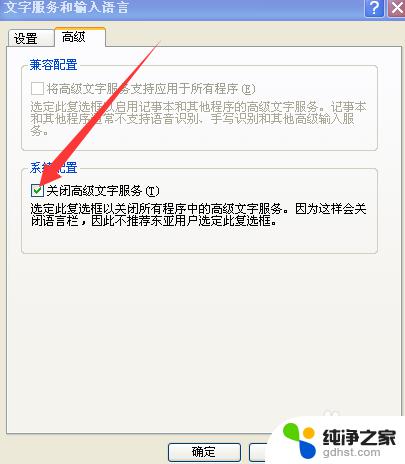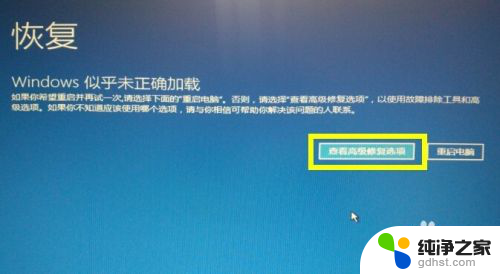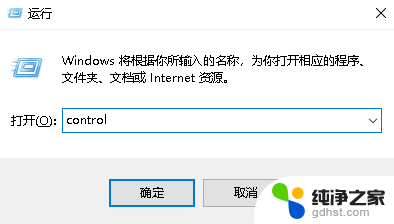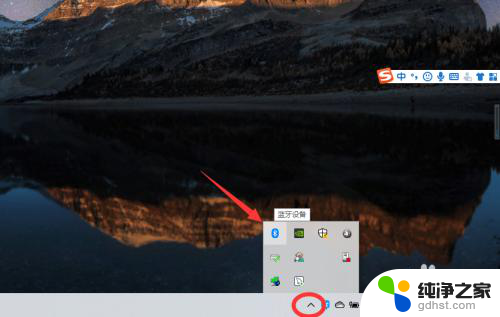电脑自动输入字符怎么回事
在使用电脑过程中,有时候会遇到键盘持续输入文字的问题,这可能是由于Win10系统的设置或者键盘的故障所导致,当电脑自动输入字符时,我们可以尝试调整系统设置或者更换键盘进行排查。遇到这种情况时,不要慌张可以先尝试重启电脑或者检查键盘连接,如果问题依然存在,可以尝试在控制面板中查找相关设置并进行调整。通过一些简单的方法,我们可以解决键盘持续输入文字的问题,保证使用电脑的顺畅和便利。
操作方法:
1.在Win10系统中按 WIN+R组合键 然后在运行框中输入 “gpedit.msc”并回车。
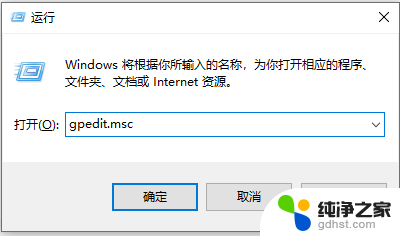
2.打开策略组编辑器后,依次展开 【计算机配置】—【管理模板】—【Windows组件】—【Windows更新】。
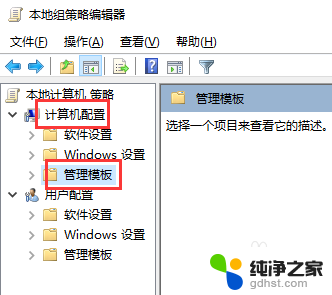
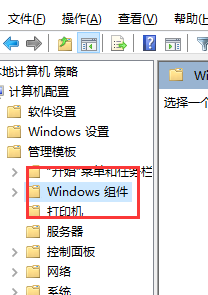
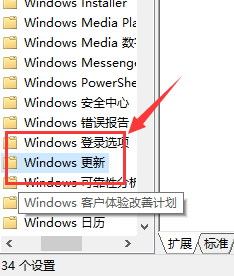
3.在【Windows更新】右侧窗口中找到“配置自动更新”并双击打开。
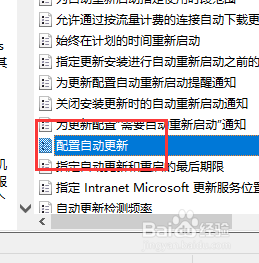
4.如图所示,然后将该策略配置为“启用”。
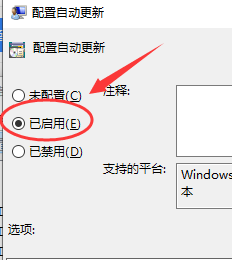
5.这时下面的选项会呈可选状态,我们可以设置、通知下载并通知安装 、自动下载并通知安装 、自动下载并计划安装 、允许本地管理员选择设置,这里小编建议想关闭自动更新或想自己自由设置的朋友选择第5项 允许本地管理员选择设置,选项后点击应用保存退出。
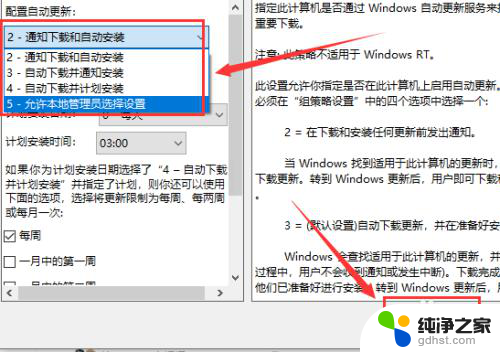
6.这时我们再从控制面板进入到Windows updata更新里,就可以更改自动更新设置。或者关闭自动更新了。

以上就是电脑自动输入字符怎么回事的全部内容,有需要的用户可以按照以上步骤进行操作,希望能对大家有所帮助。